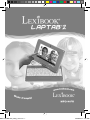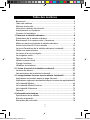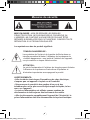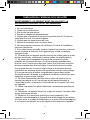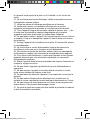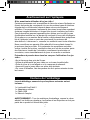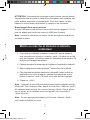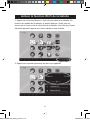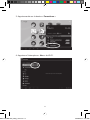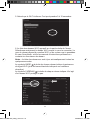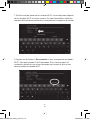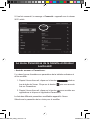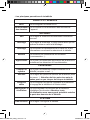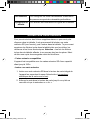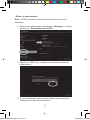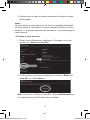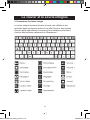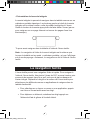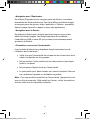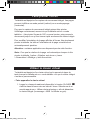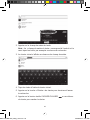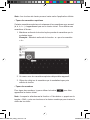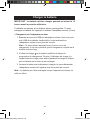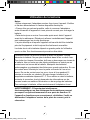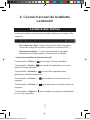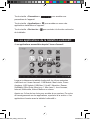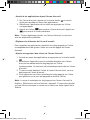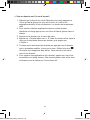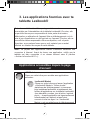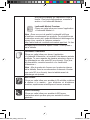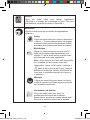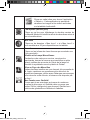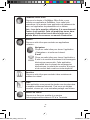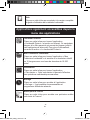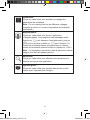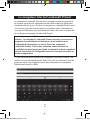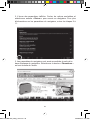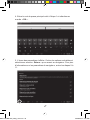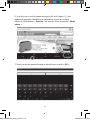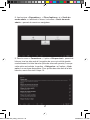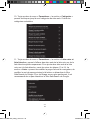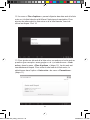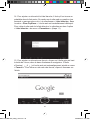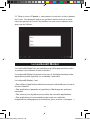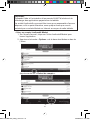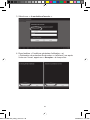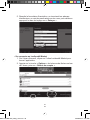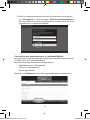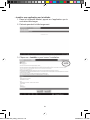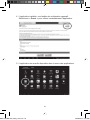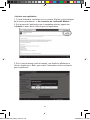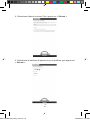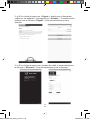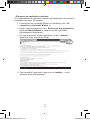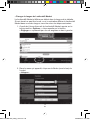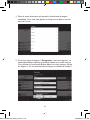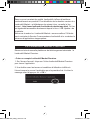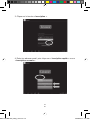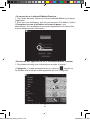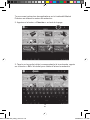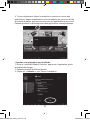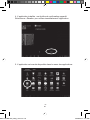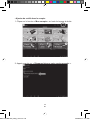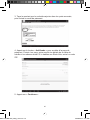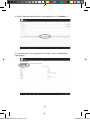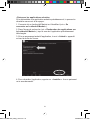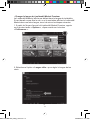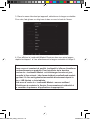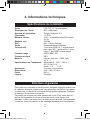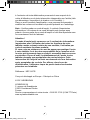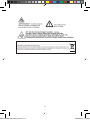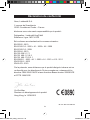1
1
MFC141FRIM1323_5Aug_V01.indd 1 05/08/2013 5:30 PM

2
3
2
Bienvenue !
Félicitations ! Tu viens d’acheter la nouvelle tablette-ordinateur
Lexibook®. Nous t’invitons à lire attentivement ce guide d’utilisation pour
profiter au maximum de toutes les fonctions offertes par ta tablette-
ordinateur Lexibook® ainsi que des instructions détaillées et des
conseils de sécurité.
Une tablette, des milliers de possibilités
Grâce à un accès Wi-Fi et à son écran tactile, tu peux utiliser ta tablette-
ordinateur en toute simplicité où tu veux, quand tu veux !
Lire des livres numériques, regarder des vidéos, envoyer des e-mails,
écouter de la musique, naviguer sur Internet, jouer à des jeux vidéo,
enrichir tes connaissances générales… sont autant de possibilités
offertes par ta tablette.
De plus, ta tablette peut être mise à jour automatiquement avec la
fonction OTA (« Over The Air », mise à jour en direct par Wi-Fi) en
quelques clics seulement et sans que tu n’aies à te soucier de rien.
Apprendre, s’amuser, se détendre
La tablette-ordinateur est équipée d’applications déjà installées et prêtes
à être utilisées ! Grâce à Lexibook®, tu bénéficies et accèdes ainsi
gratuitement à de nombreux livres numériques, jeux et vidéos.
Des applications pédagogiques inédites te donnent la possibilité
d’enrichir et tester tes connaissances en t’amusant.
Enfin, le Lexibook® Market, spécialement conçu par Lexibook® pour
convenir à toute la famille, te permet de télécharger et d’installer sur ta
tablette de nombreuses autres applications.
Note : Des mises à jour du produit sont effectuées régulièrement. Par
conséquent, les illustrations et le contenu de ce mode d’emploi sont
donnés à titre indicatif et peuvent différer de ta situation spécifique.
MFC141FRIM1323_5Aug_V01.indd 2 05/08/2013 5:30 PM

2
3
2
Bienvenue !
Félicitations ! Tu viens d’acheter la nouvelle tablette-ordinateur
Lexibook®. Nous t’invitons à lire attentivement ce guide d’utilisation pour
profiter au maximum de toutes les fonctions offertes par ta tablette-
ordinateur Lexibook® ainsi que des instructions détaillées et des
conseils de sécurité.
Une tablette, des milliers de possibilités
Grâce à un accès Wi-Fi et à son écran tactile, tu peux utiliser ta tablette-
ordinateur en toute simplicité où tu veux, quand tu veux !
Lire des livres numériques, regarder des vidéos, envoyer des e-mails,
écouter de la musique, naviguer sur Internet, jouer à des jeux vidéo,
enrichir tes connaissances générales… sont autant de possibilités
offertes par ta tablette.
De plus, ta tablette peut être mise à jour automatiquement avec la
fonction OTA (« Over The Air », mise à jour en direct par Wi-Fi) en
quelques clics seulement et sans que tu n’aies à te soucier de rien.
Apprendre, s’amuser, se détendre
La tablette-ordinateur est équipée d’applications déjà installées et prêtes
à être utilisées ! Grâce à Lexibook®, tu bénéficies et accèdes ainsi
gratuitement à de nombreux livres numériques, jeux et vidéos.
Des applications pédagogiques inédites te donnent la possibilité
d’enrichir et tester tes connaissances en t’amusant.
Enfin, le Lexibook® Market, spécialement conçu par Lexibook® pour
convenir à toute la famille, te permet de télécharger et d’installer sur ta
tablette de nombreuses autres applications.
Note : Des mises à jour du produit sont effectuées régulièrement. Par
conséquent, les illustrations et le contenu de ce mode d’emploi sont
donnés à titre indicatif et peuvent différer de ta situation spécifique.
3
Table des matières
Bienvenue !..........................................................................................2
Table des matières ..............................................................................3
Mesures de sécurité.............................................................................4
Instructions relatives à la sécurité ........................................................5
Avertissement sur l’épilepsie................................................................7
Contenu de l’emballage .......................................................................7
1. Découvre ta tablette-ordinateur.......................................................8
Présentation de la tablette-ordinateur ..................................................8
Branchement d’un casque audio / d’écouteurs.....................................8
Mettre en marche et éteindre la tablette-ordinateur..............................9
Activer la fonction Wi-Fi de la tablette ................................................10
Le menu Paramètres de la tablette-ordinateur Lexibook® .................14
Utiliser une carte mémoire .................................................................16
Le clavier et la souris intégrés............................................................19
La navigation tactile ...........................................................................20
Faire pivoter l’écran ...........................................................................22
Utiliser le clavier virtuel ......................................................................22
Charger la batterie .............................................................................25
Utilisation de la batterie......................................................................26
2. L’écran d’accueil de la tablette Lexibook® ...................................27
La barre des tâches ...........................................................................27
Les applications de la tablette Lexibook® ..........................................28
3. Les applications fournies avec ta tablette Lexibook® .................31
Applications accessibles depuis la page d’accueil..............................31
Applications également accessibles depuis le menu des applications36
Le Lexibook® Market.........................................................................46
Le Lexibook® Market Premium..........................................................60
Le Lexibook® Videostore...................................................................73
Deezer®.............................................................................................73
4. Informations techniques ................................................................75
Spécifications de la tablette................................................................75
Entretien et garantie...........................................................................75
Déclaration de conformité ..................................................................78
MFC141FRIM1323_5Aug_V01.indd 3 05/08/2013 5:30 PM

4
5
4
Mesures de sécurité
MISE EN GARDE : AFIN DE RÉDUIRE LES RISQUES
D’ÉLECTROCUTION, NE PAS ENLEVER LE COUVERCLE (NI
L'ARRIÈRE). NE CONTIENT AUCUNE PIÈCE POUVANT ÊTRE
RÉPARÉE NI REMPLACÉE PAR L'UTILISATEUR. CONFIER TOUTE
RÉPARATION À UN TECHNICIEN QUALIFIÉ.
Les symboles au dos du produit signifient :
TENSION DANGEREUSE :
Les symboles de l’éclair et de la pointe de flèche dans un
triangle permettent d’alerter l’utilisateur de la présence de
« tension dangereuse » non isolée à
l’intérieur de l’appareil,
ce qui constitue un risque d’électrocution.
ATTENTION :
Le point d’exclamation à l’intérieur du triangle permet d’alerter
l’utilisateur de la présence d’instructions d’opération et
d’entretien importantes accompagnant le produit.
AVERTISSEMENTS:
• Afin de réduire tout risque d’incendie ou de choc électrique,
n’expose pas cet appareil à la pluie ou à l’humidité.
• N’expose pas le produit à des gouttes d’eau ou à des
éclaboussures et ne place aucun objet r
empli de liquide, tel un
vase, sur l’appareil.
• La prise d’alimentation est utilisée comme système de
déconnexion et doit toujours être facilement accessible.
• Afin de déconnecter complètement l’appareil de l’électricité, la
prise d’alimentation doit être déconnectée de la prise électrique.
MFC141FRIM1323_5Aug_V01.indd 4 05/08/2013 5:30 PM

4
5
5
Instructions relatives à la sécurité
AVERTISSEMENT : CE PRODUIT N’EST PAS UN JOUET, LA
SUPERVISION D’UN ADULTE EST RECOMMANDÉE.
1. Lis ces instructions.
2. Conserve ces instructions.
3. Suis toutes les instructions.
4. Prends en compte les avertissements.
5. N’utilise pas ce produit sur tes genoux pendant plus de 30 minutes
sans faire au moins 5 minutes de pause.
6. N’utilise pas cet appareil près de l’eau.
7. Nettoie-le seulement avec un chiffon doux.
8. Ne bloque aucune ouverture de ventilation. Procède à l’installation
selon les instructions.
9. Pour éviter toute surchauffe, lorsque l’appareil est branché ou allumé,
ne pas le laisser à l’intérieur d’un logement non ventilé comme par
exemple un sac.
10. N’installe pas cet appareil près de sources de chaleur telles que des
plinthes électriques, cuisinières ou autres (même les amplificateurs).
11. Ne tente pas d’outrepasser la mesure de sécurité de la fiche
polarisée ou de la prise de terre. Une fiche polarisée possède deux
broches, dont l’une est plus large que l’autre. Une fiche avec une prise
de terre possède deux broches plates et une troisième broche ronde
pour la prise de terre. La broche la plus large et la troisième broche
constituent des mesures de sécurité importantes visant à vous protéger.
Si tu ne parviens pas à insérer complètement la prise dans la prise
électrique murale, demande à un adulte de contacter un électricien pour
remplacer la prise murale obsolète.
12. Le câble d’alimentation doit être mis en place de sorte qu’on ne
marche pas dessus ou qu’il ne soit pas écrasé particulièrement à
l’endroit de la prise, à l’endroit où il est branché et à l’endroit d’où il sort
de l’appareil.
13. Utilise uniquement les pièces détachées / accessoires spécifiés par
le fabricant.
14. Débranche cet appareil durant les orages ou lorsqu’il n’est pas utilisé
durant une longue période.
15. Réfère-toi à un personnel qualifié pour toute réparation. Une
réparation sera nécessaire si l’appareil était endommagé d’une manière
ou d’une autre, si le câble d’alimentation ou la prise était endommagé(e),
si un liquide s’est déversé ou si des objets sont tombés dans l’appareil,
MFC141FRIM1323_5Aug_V01.indd 5 05/08/2013 5:30 PM

6
7
6
si l’appareil a été exposé à la pluie ou à l’humidité, ou s’il a subi une
chute.
16. Ne surcharge pas la prise électrique. Utilise uniquement la source
d’alimentation comme indiqué.
17. Utilise les pièces de rechange spécifiées par le fabricant.
18. Après toute révision ou réparation effectuée sur ce produit,
demander au technicien de procéder à une vérification de sécurité.
19. Tiens l’appareil éloigné de tout objet métallique (pièces, clés…). Ne
le laisse pas à proximité de champs magnétiques qui pourraient
engendrer une perte de données ou endommager l’appareil.
20. Ne pas laisser tomber l’appareil. Ne l’expose pas aux chocs, frictions
et impacts. Lorsque tu transportes l’appareil, mets-le dans une housse
de protection.
21. Protège l’appareil de l’humidité et de la pluie. S’il est mouillé, essuie-
le immédiatement.
22. Ne touche pas le cordon d’alimentation lorsque tes mains sont
mouillées et ne tire pas sur le chargeur pour le débrancher.
23. Afin d’éviter les pertes de données, pense à faire une sauvegarde
(informatique ou papier) des informations enregistrées dans l’appareil.
24. Pour éviter toute interférence, n’utilise pas l’appareil à côté d’autres
appareils électroniques, d’un stimulateur cardiaque ou à proximité
d’équipements médicaux.
25. Eteins l’appareil dans les lieux présentant des risques d’explosion et
lorsque tu voyages en avion.
26. Ne pas utiliser l’appareil à proximité de sources inflammables ou
explosives.
27. Ne pas exposer l’appareil à la lumière directe du soleil ni à toute
autre source extrême de chaleur ou de froid.
28. Ne pas tenter de démonter l’appareil, il ne serait plus couvert par la
garantie.
29. Ne pas mettre d’objets pointus directement en contact avec la
surface et ne pas vaporiser de produit nettoyant directement sur l’écran.
30. Ne pas exercer de fortes pressions sur l’écran et ne pas poser des
objets dessus. Cela pourrait endommager l’écran.
31. Le socle de prise de courant doit être installé à proximité du matériel
et doit être aisément accessible.
MFC141FRIM1323_5Aug_V01.indd 6 05/08/2013 5:30 PM

6
7
6
si l’appareil a été exposé à la pluie ou à l’humidité, ou s’il a subi une
chute.
16. Ne surcharge pas la prise électrique. Utilise uniquement la source
d’alimentation comme indiqué.
17. Utilise les pièces de rechange spécifiées par le fabricant.
18. Après toute révision ou réparation effectuée sur ce produit,
demander au technicien de procéder à une vérification de sécurité.
19. Tiens l’appareil éloigné de tout objet métallique (pièces, clés…). Ne
le laisse pas à proximité de champs magnétiques qui pourraient
engendrer une perte de données ou endommager l’appareil.
20. Ne pas laisser tomber l’appareil. Ne l’expose pas aux chocs, frictions
et impacts. Lorsque tu transportes l’appareil, mets-le dans une housse
de protection.
21. Protège l’appareil de l’humidité et de la pluie. S’il est mouillé, essuie-
le immédiatement.
22. Ne touche pas le cordon d’alimentation lorsque tes mains sont
mouillées et ne tire pas sur le chargeur pour le débrancher.
23. Afin d’éviter les pertes de données, pense à faire une sauvegarde
(informatique ou papier) des informations enregistrées dans l’appareil.
24. Pour éviter toute interférence, n’utilise pas l’appareil à côté d’autres
appareils électroniques, d’un stimulateur cardiaque ou à proximité
d’équipements médicaux.
25. Eteins l’appareil dans les lieux présentant des risques d’explosion et
lorsque tu voyages en avion.
26. Ne pas utiliser l’appareil à proximité de sources inflammables ou
explosives.
27. Ne pas exposer l’appareil à la lumière directe du soleil ni à toute
autre source extrême de chaleur ou de froid.
28. Ne pas tenter de démonter l’appareil, il ne serait plus couvert par la
garantie.
29. Ne pas mettre d’objets pointus directement en contact avec la
surface et ne pas vaporiser de produit nettoyant directement sur l’écran.
30. Ne pas exercer de fortes pressions sur l’écran et ne pas poser des
objets dessus. Cela pourrait endommager l’écran.
31. Le socle de prise de courant doit être installé à proximité du matériel
et doit être aisément accessible.
7
Avertissement sur l’épilepsie
À lire avant toute utilisation d’un jeu vidéo !
Certaines personnes sont susceptibles de faire des crises d’épilepsie ou
d’avoir des pertes de conscience à la vue de certains types de lumières
clignotantes ou d’éléments fréquents dans notre environnement
quotidien. Ces personnes s’exposent à des crises lorsqu’elles regardent
certaines images télévisées ou lorsqu’elles jouent à certains jeux vidéo.
Ces phénomènes peuvent apparaître alors même que le sujet n’a pas
d’antécédent médical ou n’a jamais été confronté à une crise d’épilepsie.
Si toi-même ou un membre de ta famille a déjà présenté des symptômes
liés à l’épilepsie (crise ou perte de conscience) en présence de
stimulations « lumineuses », consulte ton médecin avant toute utilisation.
Nous conseillons aux parents d’être attentifs à leurs enfants lorsqu’ils
jouent avec des jeux vidéo. Si tu présentes les symptômes suivants :
vertige, trouble de la vision, contraction des yeux ou des muscles, perte
de conscience, trouble de l’orientation, mouvement involontaire ou
convulsion, cesse immédiatement de jouer et consulte un médecin.
Précautions à prendre dans tous les cas pour l’utilisation d’un jeu
vidéo :
• Ne te tiens pas trop près de l’écran.
• Utilise de préférence les jeux vidéo sur un écran de petite taille.
• Évite de jouer si tu es fatigué ou si tu manques de sommeil.
• Assure-toi que tu joues dans une pièce bien éclairée.
• En cours d’utilisation, fais des pauses de dix à quinze minutes toutes
les heures.
Contenu de l’emballage
Lors du déballage, assure-toi que les pièces suivantes soient
incluses :
1 x Lexibook® LapTab® 2
1 x Adaptateur secteur
1 x Câble USB
1 x Manuel d’emploi
AVERTISSEMENT : Tous les matériaux d’emballage, comme le ruban
adhésif, les feuilles en plastique, les ficelles et les étiquettes ne font pas
partie de ce produit et doivent être jetés.
MFC141FRIM1323_5Aug_V01.indd 7 05/08/2013 5:30 PM

8
9
8
1. Découvre ta tablette-ordinateur
Présentation de la tablette-ordinateur
1. Appareil photo
2. Ecran tactile rotatif
3. Pivot
4. Microphone
5. Haut-parleurs
6. Boutons souris
7. Souris intégrée
8. Bouton marche / arrêt
9. Indicateur d’alimentation
10. Indicateur de charge
11. Port USB / entrée souris
12. Stylet
13. Batterie intégrée
14. Lecteur de carte SD
15. Prise microphone
16. Prise casque
audio / écouteurs
17. Bouton de réinitialisation
18. Port
mini USB / entrée DC
Branchement d’un casque audio / d’écouteurs
Une prise
pour casque audio / écouteurs se trouve sur le côté gauche
de l’appareil (16). Cette prise est adaptée pour tous les casques
audio / écouteurs équipés d’une fiche jack 3,5 mm. L’utilisation d’un
casque audio / d’écouteurs désactive les haut-parleurs.
MFC141FRIM1323_5Aug_V01.indd 8 05/08/2013 5:30 PM

8
9
8
1. Découvre ta tablette-ordinateur
Présentation de la tablette-ordinateur
1. Appareil photo
2. Ecran tactile rotatif
3. Pivot
4. Microphone
5. Haut-parleurs
6. Boutons souris
7. Souris intégrée
8. Bouton marche / arrêt
9. Indicateur d’alimentation
10. Indicateur de charge
11. Port USB / entrée souris
12. Stylet
13. Batterie intégrée
14. Lecteur de carte SD
15. Prise microphone
16. Prise casque
audio / écouteurs
17. Bouton de réinitialisation
18. Port
mini USB / entrée DC
Branchement d’
un casque audio / d’écouteurs
Une prise pour casque audio / écouteurs se trouve sur le côté gauche
de l’appareil (16). Cette prise est adaptée pour tous les casques
audio / écouteurs équipés d’une fiche jack 3,5 mm. L’utilisation d’un
casque audio / d’écouteurs désactive les haut-parleurs.
9
ATTENTION : Une exposition prolongée à des volumes sonores élevés,
en particulier lors du port d’un casque ou d’écouteurs peut entraîner une
perte auditive temporaire ou permanente. Pour cette raison, veuillez
baisser le volume avant de brancher le casque ou les écouteurs.
Branchement d’une souris externe
Un port USB pour souris se trouve sur le côté droit de l’appareil (11). Ce
port est adapté pour toutes les souris en USB (non fournies).
Note : Lorsque tu branches une souris, les boutons gauche et droit ont
la même fonction.
Mettre en marche et éteindre la tablette-
ordinateur
1. Pour allumer ta tablette-ordinateur Lexibook®, appuie pendant
trois secondes sur le bouton « marche / arrêt » (8) situé sur le côté
droit de l’appareil. La lumière bleue de l’indicateur d’alimentation (9)
indique que l’appareil est allumé.
2. Patiente pendant le démarrage du système d’exploitation Android.
3. Après quelques secondes d’attente, l’écran d’accueil s’affiche.
4. Pour éteindre ta tablette-ordinateur Lexibook®, ferme toutes les
applications en cours et appuie, pendant trois secondes, sur le
bouton « marche / arrêt » (8) situé sur le côté droit de l’appareil.
5. Clique sur « OK ».
Note : L’appareil se verrouille automatiquement après quelques minutes
d’inactivité. Pour le déverrouiller, appuie sur le bouton « Marche / Arrêt ».
Un cadenas fermé entouré d’un cercle s’anime à l’écran. Fais-le glisser
vers la droite, sur le cadenas ouvert qui apparaît, afin d’accéder à
l’écran d’accueil.
Note : Tu peux appuyer brièvement sur la touche « Marche / Arrêt »
pour mettre ta tablette en veille.
MFC141FRIM1323_5Aug_V01.indd 9 05/08/2013 5:30 PM

10
11
10
Activer la fonction Wi-Fi de la tablette
1. Appuie sur le bouton Marche / Arrêt (8) pour allumer ta tablette. En
fonction du modèle de la tablette, le bouton Marche / Arrêt peut se
trouver sur le haut ou sur le côté droit de la tablette. Une fois que l’écran
d’accueil apparaît, appuie sur l’heure située en bas à droite.
2. Appuie sur la partie supérieure du menu qui apparaît.
MFC141FRIM1323_5Aug_V01.indd 10 05/08/2013 5:30 PM

10
11
10
Activer la fonction Wi-Fi de la tablette
1. Appuie sur le bouton Marche / Arrêt (8) pour allumer ta tablette. En
fonction du modèle de la tablette, le bouton Marche / Arrêt peut se
trouver sur le haut ou sur le côté droit de la tablette. Une fois que l’écran
d’accueil apparaît, appuie sur l’heure située en bas à droite.
2. Appuie sur la partie supérieure du menu qui apparaît.
11
3. Appuie ensuite sur le bouton « Paramètres ».
4. Appuie sur l’interrupteur « Non » du Wi-Fi.
MFC141FRIM1323_5Aug_V01.indd 11 05/08/2013 5:30 PM

12
13
12
5. Attend que le Wi-Fi s’allume. Ceci peut prendre 5 à 10 secondes.
6. La liste des réseaux Wi-Fi apparaît sur la partie droite de l’écran.
Sélectionne maintenant le réseau Wi-Fi auquel tu veux te connecter. Le
nom du réseau dépend du modem Wi-Fi ou du routeur que tu possèdes.
En cas d’incertitude, vérifie les manuels d’instructions pertinents ou
contacte ton fournisseur de réseau.
Notes : La liste des réseaux se met à jour automatiquement toutes les
quelques secondes.
Le symbole ONDE
à droite de chaque réseau indique la puissance
du signal Wi-Fi (plus de barres blanches indiquent une meilleure
réception).
Le symbole CADENAS
à droite de chaque réseau indique s’il s’agit
d’un réseau Wi-Fi protégé ou pas.
MFC141FRIM1323_5Aug_V01.indd 12 05/08/2013 5:30 PM

12
13
12
5. Attend que le Wi-Fi s’allume. Ceci peut prendre 5 à 10 secondes.
6. La liste des réseaux Wi-Fi apparaît sur la partie droite de l’écran.
Sélectionne maintenant le réseau Wi-Fi auquel tu veux te connecter. Le
nom du réseau dépend du modem Wi-Fi ou du routeur que tu possèdes.
En cas d’incertitude, vérifie les manuels d’instructions pertinents ou
contacte ton fournisseur de réseau.
Notes : La liste des réseaux se met à jour automatiq
uement toutes les
quelques secondes.
Le symbole ONDE à droite de chaque réseau indique la puissance
du signal Wi-Fi (plus de barres blanches indiquent une meilleure
réception).
Le symbole CADENAS
à droite de chaque réseau indique s’il s’agit
d’un réseau Wi-Fi protégé ou pas.
13
7. Entre le mot de passe de ton réseau Wi-Fi. Le mot de passe dépend
de ton modem Wi-Fi ou de ton routeur. En cas d’incertitude, vérifie les
manuels d’instructions pertinents ou contacte ton fournisseur de réseau.
8. Appuie sur le bouton « Se connecter » pour te connecter au réseau
Wi-Fi. Ceci peut prendre 5 à 20 secondes. Si tu n’arrives pas à te
connecter, assure-toi que le mot de passe soit correct et que tu sois
dans la portée du réseau Wi-Fi.
MFC141FRIM1323_5Aug_V01.indd 13 05/08/2013 5:30 PM

14
15
14
9. Une fois connecté, le message « Connecté » apparaît sous le réseau
Wi-Fi activé.
Le menu Paramètres de la tablette-ordinateur
Lexibook®
• Accéder au menu « Paramètres »
Il y a deux façons d’accéder aux paramètres de ta tablette-ordinateur et
de les modifier.
1. Depuis l’écran d’accueil, clique sur le bouton
situé en
bas à droite de l’écran. Clique sur le bouton
puis une seconde
fois sur Paramètres.
2. Depuis l’écran d’accueil, clique sur le bouton
pour accéder aux
applications et clique sur l’application Paramètres.
La liste des différents paramètres modifiables apparaît à l’écran.
Sélectionne le paramètre de ton choix pour le modifier.
MFC141FRIM1323_5Aug_V01.indd 14 05/08/2013 5:30 PM

14
15
14
9. Une fois connecté, le message « Connecté » apparaît sous le réseau
Wi-Fi activé.
Le menu Paramètres de la tablette-ordinateur
Lexibook®
• Accéder au menu « Paramètres »
Il y a deux façons d’accéder aux paramètres de ta tablette-ordinateur et
de les modifier.
1. Depuis l’écran d’accueil, clique sur le bouton
situé en
bas à droite de l’écran. Clique sur le bouton puis une seconde
fois sur Paramètres.
2. Depuis l’écran d’accueil, clique sur le bouton pour accéder aux
applic
ations et clique sur l’application Paramètres.
La liste des différents paramètres modifiables apparaît à l’écran.
Sélectionne le paramètre de ton choix pour le modifier.
15
• Les principaux paramètres de ta tablette
SANS FIL ET RÉSEAUX
Wi-Fi Pour configurer un réseau Wi-Fi.
Consommation
des données
Pour contrôler la consommation des données de
l’appareil.
APPAREIL
Son Pour régler le volume et les différentes notifications
sonores.
Affichage Pour régler la luminosité, le fond d’écran ainsi que les
options de mise en veille et d’affichage.
Stockage Pour accéder aux paramètres de la carte SD et aux
informations concernant la mémoire de la tablette.
Batterie Pour afficher les informations de la batterie
(consommation…).
Applications Pour gérer les différentes applications de la tablette et
notamment les désactiver ou les désinstaller.
PERSONNEL
Comptes et
synchro
Pour gérer les différents comptes installés sur la
tablette (comptes e-mail…).
Sécurité Pour régler les options de sécurité de la tablette (mots
de passe…). Attention de bien noter tes mots de
passe pour ne pas risquer de bloquer ta tablette.
Langue et
saisie
Pour configurer les options régionales et notamment
le langage de la tablette et du clavier virtuel.
Sauvegarder et
réinitialiser
Pour sauvegarder les données de la tablette et
réinitialiser les données. Attention, toute
réinitialisation sans sauvegarde préalable entraîne
la perte des données de la tablette.
SYSTEME
Date et heure Pour régler l’horloge de la tablette.
MFC141FRIM1323_5Aug_V01.indd 15 05/08/2013 5:30 PM

16
17
16
Accessibilité Pour configurer les outils d’accessibilité à destination
des personnes ayant des nécessités particulières.
À propos de la
tablette
Pour afficher les informations du logiciel de la tablette.
Utiliser une carte mémoire
Pour pouvoir stocker des fichiers supplémentaires ou pour avoir plus
d'espace dans ta tablette, il est recommandé d’acheter une carte
mémoire SD (non fournie), puis l'insérer dans ta tablette. Tu peux aussi
supprimer les fichiers inclus dans ta tablette tels que les vidéos, les
chansons et les livres électroniques. Attention : une fois les fichiers
inclus dans ta tablette effacés, tu ne pourras plus les récupérer. Merci
de faire une copie de sauvegarde avant de les effacer.
• Cartes mémoire compatibles
L’appareil est compatible avec les cartes mémoire SD d’une capacité
allant jusqu’à 32Go.
• Insérer une carte mémoire
1. Insère une carte mémoire SD dans le lecteur de carte intégré de
l’appareil en respectant le sens d’introduction (connecteurs
métalliques de la carte vers le bas).
2. Enfonce la carte dans le lecteur de carte jusqu’à ce qu’elle se
verrouille et que tu entendes un « clic ».
MFC141FRIM1323_5Aug_V01.indd 16 05/08/2013 5:30 PM

16
17
17
• Retirer la carte mémoire
Note : AVANT de retirer la carte mémoire du lecteur, tu dois la
désactiver.
1. Dans le menu Paramètres, sélectionne « Stockage » et clique
ensuite sur « Désinstaller la carte SD ».
2. Appuie sur « OK » pour confirmer puis patiente pendant la
désactivation.
3. Tu peux maintenant retirer la carte. Appuie sur la carte puis
relâche pour la faire sortir du lecteur.
MFC141FRIM1323_5Aug_V01.indd 17 05/08/2013 5:30 PM

18
19
18
4. Saisis ensuite la carte et retire-la doucement du lecteur de carte
de la tablette.
Notes :
Ne retire jamais la carte mémoire sans l’avoir au préalable désactivée.
Ne retire jamais la carte mémoire lorsque l’appareil transfère ou lit des
données. Tu risquerais de perdre des données et / ou d’endommager la
carte mémoire.
• Formater la carte mémoire
1. Dans le menu Paramètres, sélectionne « Stockage » et clique
ensuite sur « Effacer la carte SD ».
2. Confirme à deux reprises en cliquant sur le bouton « Effacer la
carte SD » et « Tout effacer ».
Note : La fonction « Effacer la carte SD » efface définitivement tout
le contenu de la carte SD insérée dans la tablette.
MFC141FRIM1323_5Aug_V01.indd 18 05/08/2013 5:30 PM

18
19
19
Le clavier et la souris intégrés
• Présentation du clavier intégré
Le clavier intégré te permet d’entrer du texte, des chiffres et des
symboles dans les espaces prévus à cet effet. De plus, des touches
d’accès rapide spécialement conçues pour ta tablette te permettent
d’activer des fonctions rapidement et efficacement !
MFC141FRIM1323_5Aug_V01.indd 19 05/08/2013 5:30 PM

20
21
20
• Présentation de la souris intégrée
La souris intégrée te permet de naviguer dans ta tablette comme sur un
ordinateur portable classique. Les boutons gauche et droit de la souris
intégrée ont la même fonction, celle de valider la sélection à l’écran.
Garde le bouton de la souris appuyé afin de faire défiler l’écran (par ex.
pour naviguer sur une page Internet ou tourner les pages d’une livre
électronique).
Tu peux aussi naviguer dans ta tablette à l’aide de l’écran tactile.
Note : La navigation à l’aide de la souris intégrée ne fonctionne que
lorsque la tablette est en mode « ordinateur portable » et que l’affichage
est en mode paysage. Autrement, la navigation se fait à l’aide de l’écran
tactile.
La navigation tactile
L’écran tactile permet une navigation fluide et rapide. Pour naviguer à
l’aide de l’écran tactile, fais pivoter l’écran de 180° en sens horaire, puis
pousse-le doucement jusqu’à ce qu’il se trouve à plat au-dessus du
clavier intégré. Déplace ton doigt sur la surface de l’écran tactile pour
sélectionner les différents menus ou applications et naviguer dans ta
tablette Lexibook®.
• Pour sélectionner ou lancer un menu ou une application, appuie
une fois s
ur l'écran tactile avec ton doigt.
• Pour déplacer un élément, maintiens ton doigt appuyé sur
l’élément et fais-le glisser à l’endroit désiré.
MFC141FRIM1323_5Aug_V01.indd 20 05/08/2013 5:30 PM
La pagina si sta caricando...
La pagina si sta caricando...
La pagina si sta caricando...
La pagina si sta caricando...
La pagina si sta caricando...
La pagina si sta caricando...
La pagina si sta caricando...
La pagina si sta caricando...
La pagina si sta caricando...
La pagina si sta caricando...
La pagina si sta caricando...
La pagina si sta caricando...
La pagina si sta caricando...
La pagina si sta caricando...
La pagina si sta caricando...
La pagina si sta caricando...
La pagina si sta caricando...
La pagina si sta caricando...
La pagina si sta caricando...
La pagina si sta caricando...
La pagina si sta caricando...
La pagina si sta caricando...
La pagina si sta caricando...
La pagina si sta caricando...
La pagina si sta caricando...
La pagina si sta caricando...
La pagina si sta caricando...
La pagina si sta caricando...
La pagina si sta caricando...
La pagina si sta caricando...
La pagina si sta caricando...
La pagina si sta caricando...
La pagina si sta caricando...
La pagina si sta caricando...
La pagina si sta caricando...
La pagina si sta caricando...
La pagina si sta caricando...
La pagina si sta caricando...
La pagina si sta caricando...
La pagina si sta caricando...
La pagina si sta caricando...
La pagina si sta caricando...
La pagina si sta caricando...
La pagina si sta caricando...
La pagina si sta caricando...
La pagina si sta caricando...
La pagina si sta caricando...
La pagina si sta caricando...
La pagina si sta caricando...
La pagina si sta caricando...
La pagina si sta caricando...
La pagina si sta caricando...
La pagina si sta caricando...
La pagina si sta caricando...
La pagina si sta caricando...
La pagina si sta caricando...
La pagina si sta caricando...
La pagina si sta caricando...
-
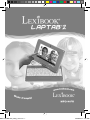 1
1
-
 2
2
-
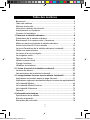 3
3
-
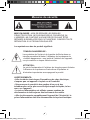 4
4
-
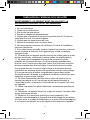 5
5
-
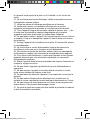 6
6
-
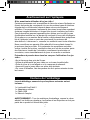 7
7
-
 8
8
-
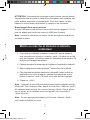 9
9
-
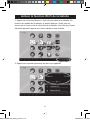 10
10
-
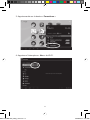 11
11
-
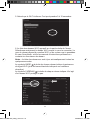 12
12
-
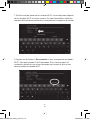 13
13
-
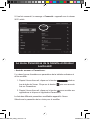 14
14
-
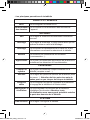 15
15
-
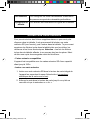 16
16
-
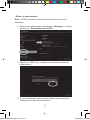 17
17
-
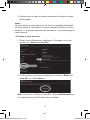 18
18
-
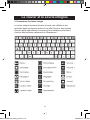 19
19
-
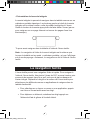 20
20
-
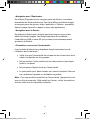 21
21
-
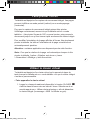 22
22
-
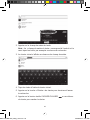 23
23
-
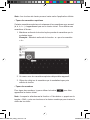 24
24
-
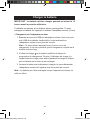 25
25
-
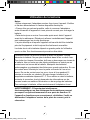 26
26
-
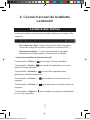 27
27
-
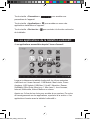 28
28
-
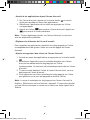 29
29
-
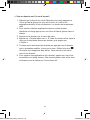 30
30
-
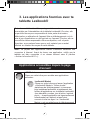 31
31
-
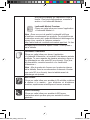 32
32
-
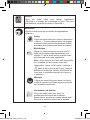 33
33
-
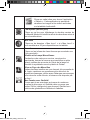 34
34
-
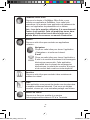 35
35
-
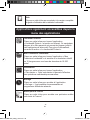 36
36
-
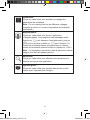 37
37
-
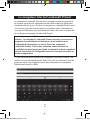 38
38
-
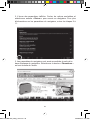 39
39
-
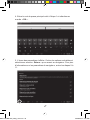 40
40
-
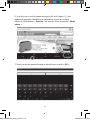 41
41
-
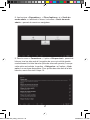 42
42
-
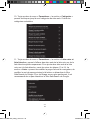 43
43
-
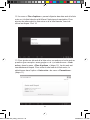 44
44
-
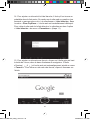 45
45
-
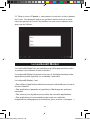 46
46
-
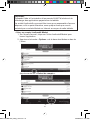 47
47
-
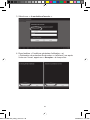 48
48
-
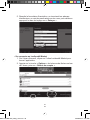 49
49
-
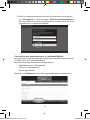 50
50
-
 51
51
-
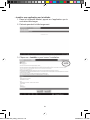 52
52
-
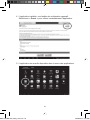 53
53
-
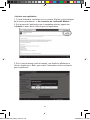 54
54
-
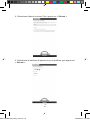 55
55
-
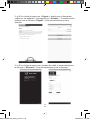 56
56
-
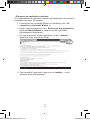 57
57
-
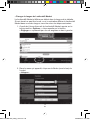 58
58
-
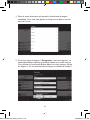 59
59
-
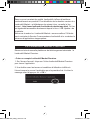 60
60
-
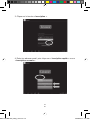 61
61
-
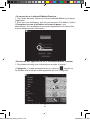 62
62
-
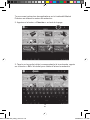 63
63
-
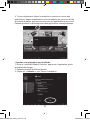 64
64
-
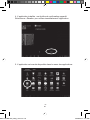 65
65
-
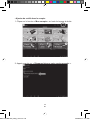 66
66
-
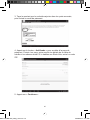 67
67
-
 68
68
-
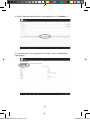 69
69
-
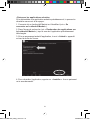 70
70
-
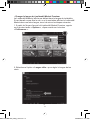 71
71
-
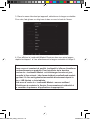 72
72
-
 73
73
-
 74
74
-
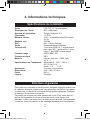 75
75
-
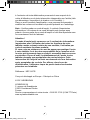 76
76
-
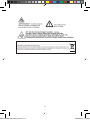 77
77
-
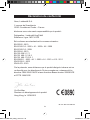 78
78
Lexibook MFC141 FR Manuale utente
- Tipo
- Manuale utente
in altre lingue
- français: Lexibook MFC141 FR Manuel utilisateur
Documenti correlati
-
Lexibook MFC157 FRY Manuale utente
-
Lexibook MFC156FR Manuale utente
-
Lexibook Furby Tablet Manuale del proprietario
-
Lexibook MFC280 FR Manuale utente
-
Lexibook Tablet Advance Manuale utente
-
Lexibook MFC375 FRY Manuale utente
-
Lexibook Tablet Serenity Ultra Manuale utente
-
Lexibook L'Homme Moderne Manuale utente
-
Lexibook K8000 Série Manuale utente
-
Lexibook DJA100 Manuale utente